在Ubuntu 12.04和更高版本中,系统默认在启动时启用Apport错误报告服务。这意味着您的Ubuntu屏幕有时会弹出大量内部错误。这些pop-ups是内部调试器的功能,该功能可自动为已崩溃的所有系统软件包生成报告。
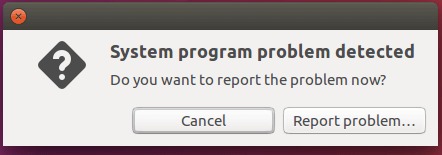
这些错误pop-ups的问题是,考虑到那里有大量的Ubuntu用户,很有可能已经报告了该错误。错误报告的文件很有可能已经被某些人发送。另外,作为Ubuntu专业人士,您可能已经知道如何自己解决问题。然后,您的重点是解决问题,而不是将报告发送给Canonical。在这些情况下,这些报告只是您的烦恼,我们建议您安全地将其关闭。此外,崩溃和错误听起来像是个大问题,但实际上,它们主要是操作系统的小故障,您每天可能会遇到其中几个故障。它几乎永远不会意味着您的系统已损坏或准备在此时崩溃。
在本文中,我们将描述如何配置Apport服务以管理Ubuntu桌面上的错误报告弹出窗口。我们将描述如何通过命令行和Ubuntu图形用户界面来启用/禁用Apport实用程序。
我们已经在Ubuntu 18.04 LTS系统上运行了本文中提到的命令和过程。
Apport如何工作?
Apport错误报告的目的是:
- 衡量系统崩溃的发生时间和发生时间
- 收集有关崩溃和操作系统状态的信息以提交报告
- 报告其他编程语言(如Python)中未处理的异常
- 报告一些其他可以自动检测到的问题,例如软件包安装和升级失败
- 针对每次崩溃在用户界面上生成弹出式窗口,并指导用户如何进行报告
- 向开发人员提交有关软件的非崩溃错误报告,以便他们可以收集有关Ubuntu用户正在使用的操作系统和软件包版本的信息
通过命令行禁用错误报告
如果您是Terminal-savvy用户,则可以通过以下方式配置Apport服务以禁用错误报告:
注意:您可以通过系统Dash或Ctrl + alt + T快捷方式打开“终端”应用程序。
停止分配
安装Ubuntu 18.04时,默认情况下,Apport服务处于运行或活动状态。您可以通过以sudo身份运行以下命令来停止此服务:
$ sudo service apport stop
该服务将在不发出任何通知的情况下静默停止。现在,您的系统将不会在当前登录部分发送任何错误报告。但是,该服务将在您下次引导系统时再次启动。
在启动时禁用分配
为了永久禁用Apport服务,您需要将其配置为在启动时自动禁用。为此,您需要在Apport配置文件中进行一些更改。在任何您喜欢的编辑器中打开文件。我们正在使用Nano编辑器以sudo形式打开文件:
$ sudo nano /etc/default/apport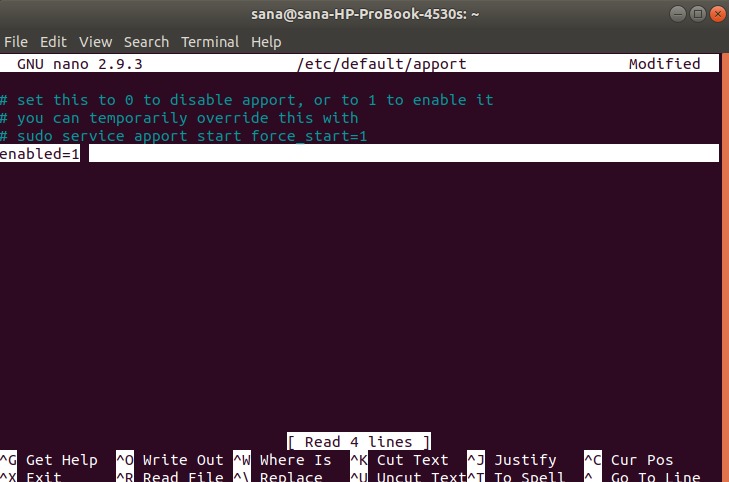
在apport文件中,查找默认情况下具有启用值“ 1”的行。将此值更改为0,以使系统在启动时不会启动审批服务。
广告
按Ctrl + X,Y,然后按Enter将更改保存到此文件。
卸载Apport
另一种简单但不建议使用的方法是从系统中完全删除批准服务及其所有配置。您可以通过以下命令以sudo清除Apport来完成此操作:
$ sudo apt-get purge apport请注意,只有授权用户才能在Ubuntu上添加/删除和配置软件。
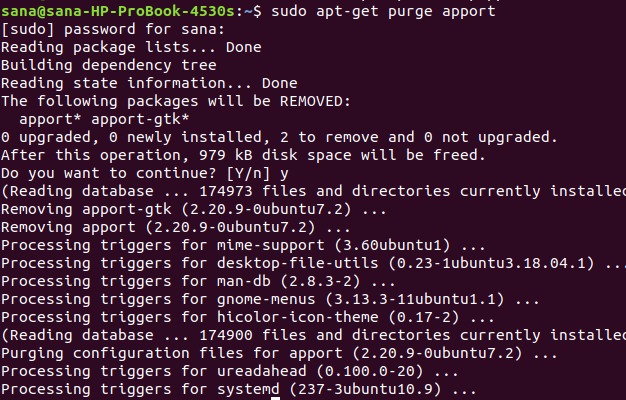
现在,Apport服务已从系统中完全删除,您无需担心从Ubuntu系统发送的任何错误报告。
通过命令行启用错误报告
如果要再次启用Apport服务,则可以通过以sudo身份运行以下命令来安装该服务:
$ sudo apt install apport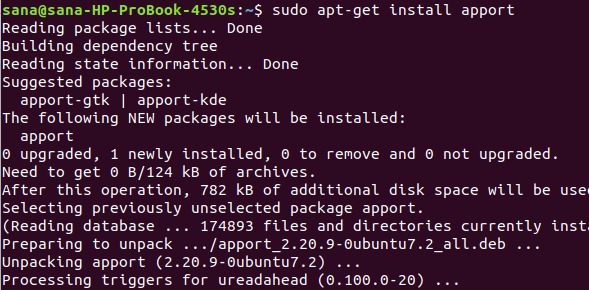
然后,您可以通过运行以下命令来手动启动服务:
$ sudo systemctl start apport之后,请确保正确设置了apport配置文件以在引导时启动apport服务。
$ sudo nano /etc/default/apport请确保在此配置文件中将enabled的值设置为1。按Ctrl + X,Y,然后按Enter将更改保存到此文件。
通过UI启用/禁用错误报告
如果您希望使用GUI执行简单的管理任务,则可以使用图形设置实用程序。
可以通过系统Dash或如下访问它来访问设置:
单击Ubuntu桌面右上角的向下箭头,然后从以下视图中单击设置图标:
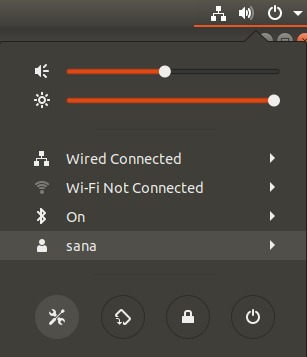
默认情况下,“设置”实用程序在“ WiFi”选项卡中打开。您需要单击“隐私”选项卡以配置问题报告。
或者,您可以在Dash搜索中输入隐私,以直接打开“隐私”设置。

在右窗格中查找“问题报告”功能,默认情况下其值为“自动”。
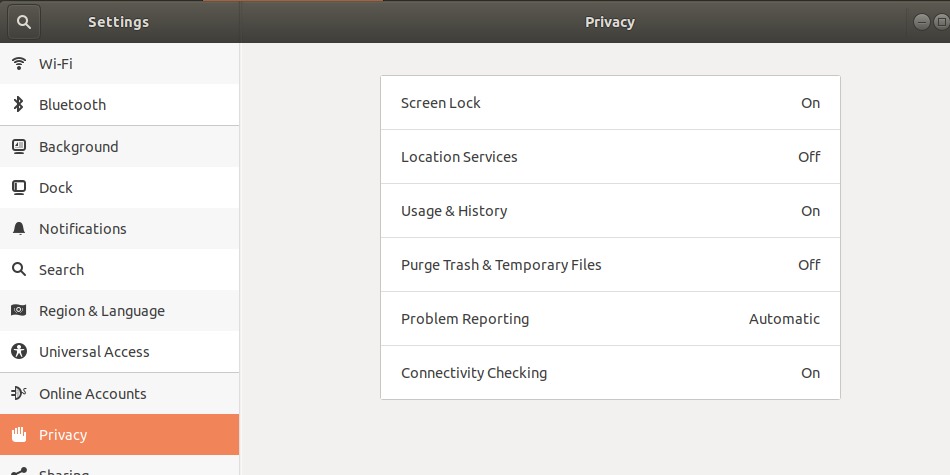
单击问题报告以自定义错误报告功能,该功能将匿名技术问题报告给Canonical。
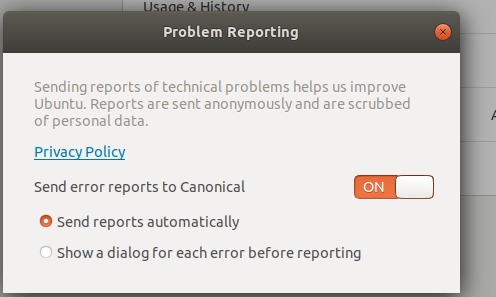
在这里,您可以关闭“将错误报告发送至规范”按钮,以完全禁用错误报告。或者,您可以选择是否要系统自动发送错误报告,或者在将每个错误报告发送给Canonical之前显示每个错误的对话框。
进行所需的设置后,它们将立即生效,并且还将在下次系统引导时保留该值。
现在,您已经有了禁用不必要的错误pop-ups的出路,否则可能会分散您的注意力。它还可以节省以前用于启动Apport服务,检查错误和崩溃,然后检查UI通知和其他报告过程的系统资源。
